Flytt nettstedet mitt fra WordPress.com
Advarsel: For at denne prosessen skal fungere, må WordPress.com -nettstedet ditt fremdeles være aktivt når du importerer XML -nettstedfilen.
Hvis du flytter et WordPress -nettsted fra WordPress.com, må du følge spesielle instruksjoner for å sikre at du får alt innholdet ditt. Du kan bruke det innebygde WordPress-eksportverktøyet til å laste ned en XML-fil (Extensible Markup Language) som inneholder all informasjonen som trengs for å importere nettstedet ditt til det nye hostingstedet.
Merk: WordPress -eksportverktøyet fungerer ikke for nettsteder med et omfattende mediebibliotek eller en nettbutikk (WordPress.com Business-, Commerce- eller Enterprise -planer). Disse nettstedene må overføres manuelt eller med en plugin -modul.
Påkrevd: Før du eksporterer innholdet på WordPress.com -nettstedet, bør du:
- Sett nettstedet ditt til offentlig i Innstillinger under Generelt . Ellers overføres ikke bildene dine.
- Gjennomgå kommentarene dine for søppelpost og slett dem. Du bør også ta deg tid til å godkjenne eller slette eventuelle ventende kommentarer.
- Rydd opp i nettstedet ditt så mye som mulig ved å fjerne eventuelle utkast til sider og innlegg du ikke bruker.
Eksporter nettstedet ditt fra WordPress.com
- Logg på WordPress.com -instrumentbordet.
- Fra menyen til venstre velger du Verktøy og deretter Eksporter .
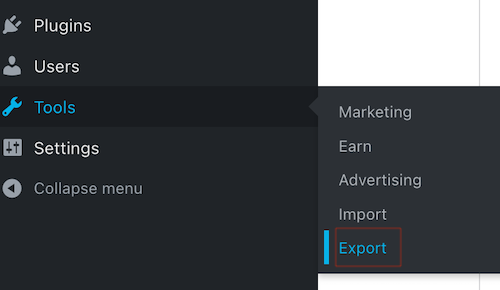
- Under Eksporter innhold velger du Eksporter alt . Så, når dette alternativet vises, velger du Last ned (dette vil også sende en nedlastingskobling til e -posten din).
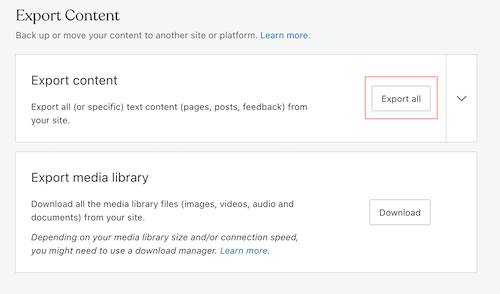 Merk: Eksportverktøyet vil flytte bildene og andre medier. Det er viktig å forstå at denne eksporten ikke inneholder disse mediefilene. I stedet har den koblinger til mediefilene dine og vil importere innholdet etter at du importerer XML -filen.
Merk: Eksportverktøyet vil flytte bildene og andre medier. Det er viktig å forstå at denne eksporten ikke inneholder disse mediefilene. I stedet har den koblinger til mediefilene dine og vil importere innholdet etter at du importerer XML -filen. - Finn filen du lastet ned, og pakk deretter ut filen ( Windows | Mac OS ).
- (Valgfritt) Eksporter mediebiblioteket ditt ved å velge Last ned under Eksporter mediebibliotek . Merk: Det er viktig å forstå at dette mediet ikke kan importeres direkte til et annet WordPress -nettsted ( finn ut mer om dette eksportalternativet ).
Importer WordPress.com -nettstedet ditt
Nå som du har XML -filen for WordPress -nettstedet, er det på tide å importere den!
- Logg på det nye WordPress -nettstedet ditt .
- Fra menyen til venstre velger du Verktøy og deretter Importer .
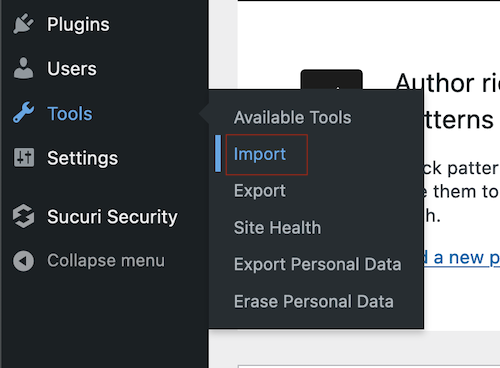
- Under Installer WordPress velger du Installer nå .
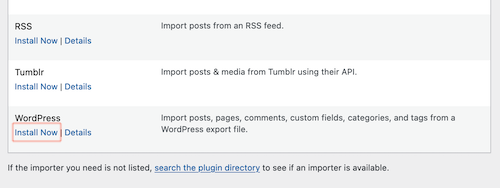
- Når importøren er ferdig installert, velger du Kjør importør .
- Velg Bla gjennom og finn deretter filen du lastet ned og pakket ut.
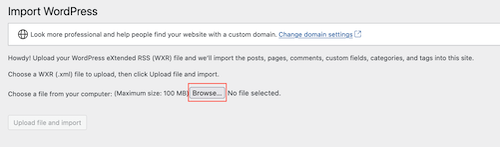
- Velg Last opp fil og importer .

- (Valgfritt) Tildel forfattere : Du kan tilordne en ny eller eksisterende forfatter under import.
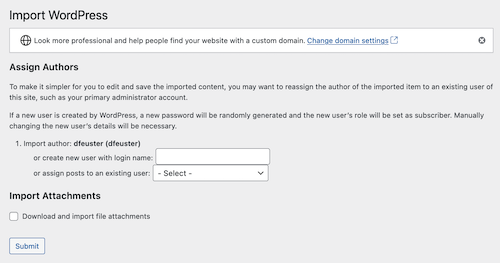
- (Valgfritt) Importer vedlegg : Du kan importere filvedleggene dine.
- Velg Send .
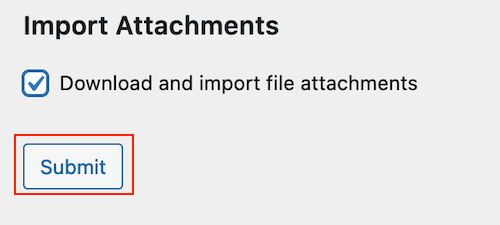
Gratulerer! Du har importert WordPress.com -nettstedet ditt! Du må kanskje oppdatere navigeringen hvis du skriver over et eksisterende nettsted.
Relaterte trinn
- Hvis du flytter et nettsted med abonnenter, må du bruke overføringsverktøyet for abonnement .
- Hvis det nye nettstedet ditt er klart for publisering på det gamle domenet eller et nytt domene, kan du endre domenet . Hvis nettstedet ditt er på Managed Hosting for WordPress, følger du disse instruksjonene for å endre domenet .
Mer informasjon
- Gjennomgå denne prosessen i den offisielle dokumentasjonen på WordPress.com .
- Gjennomgå denne prosessen i den offisielle dokumentasjonen på WordPress.org .